您现在的位置是:首页 > CAD画图 > CAD画图
CAD中DWG图纸的Defpoints图层如何设置为可打印呢?
![]() 本文转载来源:zwcad.com zwsoft.cn 中望CAD官方教程.如果作者或相关权利人不同意转载,请跟我们联系,我们立即删除文章。暂无
本文转载来源:zwcad.com zwsoft.cn 中望CAD官方教程.如果作者或相关权利人不同意转载,请跟我们联系,我们立即删除文章。暂无
简介CAD中DWG图纸的Defpoints图层如何设置为可打印呢? 我们在对DWG图纸进行设计的时候如果不小心将图元画在了Defpoints图层上(Defpoints图层是CAD系统默认的不打印图层,其是否打印的状态不可
CAD中DWG图纸的Defpoints图层如何设置为可打印呢?
我们在对DWG图纸进行设计的时候如果不小心将图元画在了Defpoints图层上(Defpoints图层是CAD系统默认的不打印图层,其是否打印的状态不可更改),那么就会导致打印的时候Defpoints上的图元不显示,遇到这种情况我们该怎样解决呢?下面就来给大家介绍一下我们具体的操作方法:
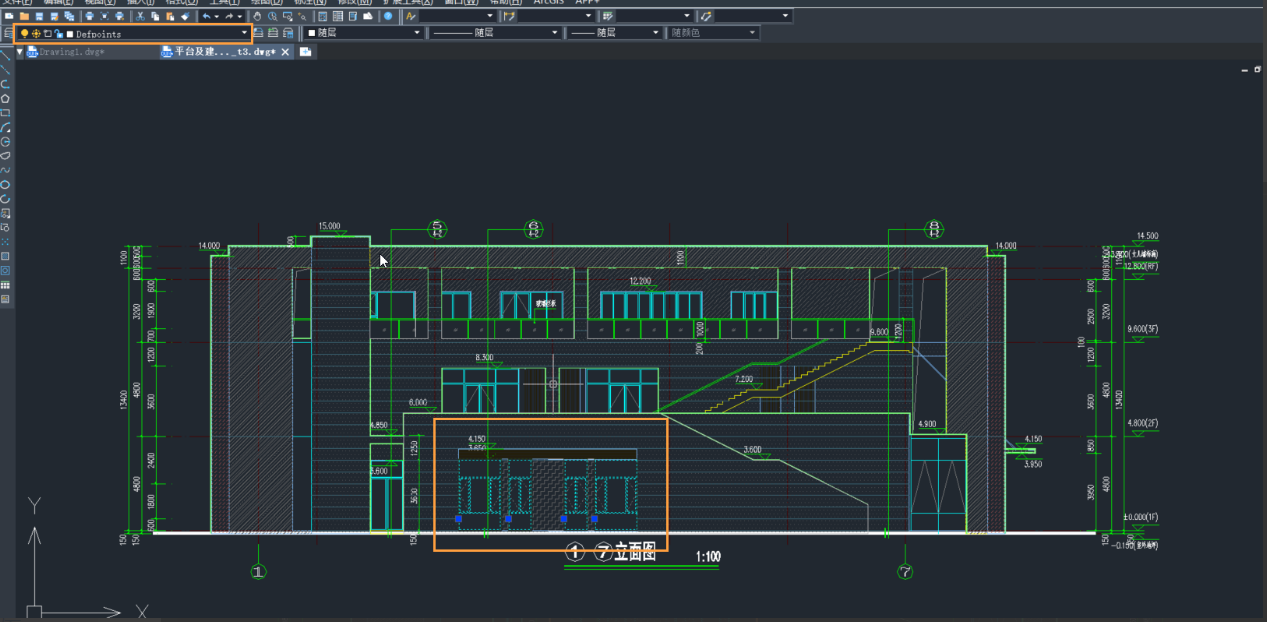

1.找到工具栏上方的【图层特性管理器】,打开【图层特性管理器】,找到【Defpoints】图层,将名称改为任意内容名称,例如“Defpoints1”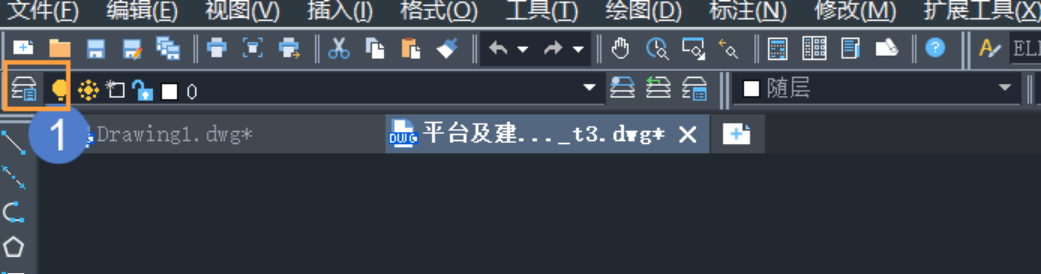
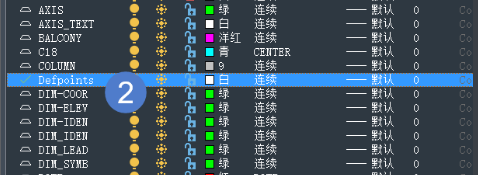
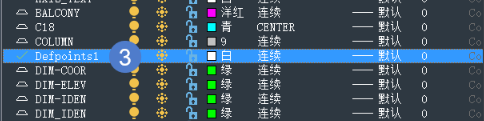
2.找到你需要的图层的打印状态一栏,单击一下下方的图标即可去除掉图标上的红叉,此时该图层从不可打印状态变为可打印状态。
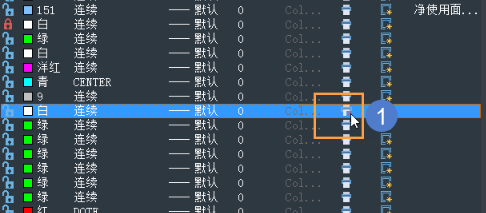
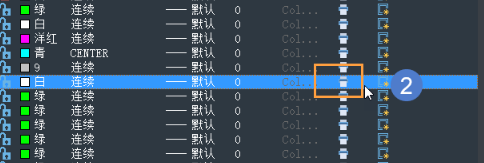
3.经过上述的操作之后再进行打印即可获得如下图所示的效果。
图层的打印状态修改就是上述的操作这样,非常的简单,学会了之后记住下次打印之前要先确认好图层的打印状态,避免打印空白图纸
点击排行
 CAD多种快速移动图形的方法
CAD多种快速移动图形的方法










